 Backend-Entwicklung
Backend-Entwicklung
 PHP-Tutorial
PHP-Tutorial
 So installieren Sie die PHP-Erweiterung unter IIS (super einfach)
So installieren Sie die PHP-Erweiterung unter IIS (super einfach)
So installieren Sie die PHP-Erweiterung unter IIS (super einfach)
Dieser Artikel stellt hauptsächlich die Methode zur Installation der PHP-Erweiterung unter IIS vor. Er ist sehr einfach und hat Referenzwert.
Viele Online-Artikel stellen die Installation von PHP unter IIS vor wird viele Konfigurationsänderungen mit sich bringen, die meisten davon sind unnötig. Für Leute, die herausfinden müssen, wie man PHP-Erweiterungen installiert, ist es wahrscheinlich, dass zu viele Konfigurationen eingeführt werden Dieses Mal ist eine unnötige Konfiguration meiner Meinung nach ineffizient.
Zusammenfassend gibt es nur drei Installationsschritte:
1. PHP-Dateipaket herunterladen
3 PHP-Erweiterungen in IIS;
Natürlich, vielleicht Schritt 4: Testen.
Schritt 1: PHP herunterladenDie Windows-Version von PHP stellt direkt ein komprimiertes Paket bereit, das alles enthält, was für den Betrieb der Datei benötigt wird Es handelt sich um eine narrensichere Installation, die im Windows-Downloadbereich auf der offiziellen Website (http://windows.php.net/download) erhältlich ist. Bitte beachten Sie, dass bei der Auswahl der Version drei Punkte zu beachten sind :
1. Ausgewählte PHP-Versionen sind hauptsächlich in PHP5 unterteilt. Wenn bestimmte Framework- oder Projektanforderungen vorliegen, lesen Sie einfach das Dokument, um die Version auszuwählen.
2. Wählen Sie die Prozessorarchitektur, bezieht sich hauptsächlich auf X86 und X64, die jeweils 32-Bit und 64-Bit sind Systeme basieren auf der X64-Architektur, wählen Sie einfach diese Version.
3. Wählen Sie die Thread-sichere Version. Sie können diese entsprechend Ihren Anforderungen auswählen. Relativ gesehen muss ThreadSafe die Thread-Sicherheit berücksichtigen, sodass es zu einem gewissen Effizienzverlust kommt. Wenn Sie FastCGI verwenden, können Sie direkt Nicht-ThreadSafe auswählen.
Kurz gesagt: Wenn Sie keine besonderen Anforderungen haben, empfehle ich Ihnen, PHP7.X X64 Non-ThreadSafe (PHP7, 64-Bit-Architektur, nicht-threadsichere Version) zu wählen.
Schritt 2: PHP konfigurierenWählen Sie zunächst ein Verzeichnis zum Entpacken aus. Es wird empfohlen, einen Ordner im Stammverzeichnis der Festplatte zu erstellen Extrahieren Sie alle Dateien auf der Festplatte, die Sie zum Programmieren verwenden. Dies liegt daran, dass zukünftige PHP-Anfragen an diesem festgelegten Ort Anfragen an das CGI-Programm stellen werden und es am besten ist, diese nicht häufig zu ändern.
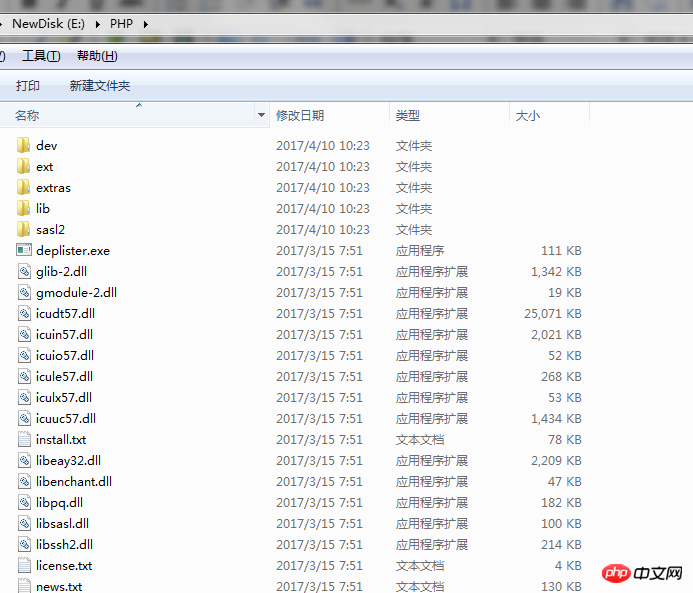 Dann fügen Sie dieses Verzeichnis („E:PHP“ in diesem Artikel) zur Pfadkonstante hinzu (Rechtsklick auf „Arbeitsplatz“ => Eigenschaften => Erweiterte Systemeinstellungen=). >Umgebungsvariablen in der unteren rechten Ecke der Registerkarte „Erweitert“=>Systemvariablen=>Pfad), fügen Sie vor dem Hinzufügen unbedingt ein „;“ zur Trennung hinzu. Nach dem Hinzufügen zur Path-Variablen können Sie den Inhalt im PHP-Ordner verwenden, ohne den vollständigen Pfad einzugeben. Geben Sie einfach den Dateinamen direkt ein (für Details können Sie die Abrufsequenz der Windows-Befehlszeile durchsuchen).
Dann fügen Sie dieses Verzeichnis („E:PHP“ in diesem Artikel) zur Pfadkonstante hinzu (Rechtsklick auf „Arbeitsplatz“ => Eigenschaften => Erweiterte Systemeinstellungen=). >Umgebungsvariablen in der unteren rechten Ecke der Registerkarte „Erweitert“=>Systemvariablen=>Pfad), fügen Sie vor dem Hinzufügen unbedingt ein „;“ zur Trennung hinzu. Nach dem Hinzufügen zur Path-Variablen können Sie den Inhalt im PHP-Ordner verwenden, ohne den vollständigen Pfad einzugeben. Geben Sie einfach den Dateinamen direkt ein (für Details können Sie die Abrufsequenz der Windows-Befehlszeile durchsuchen).
Erstellen Sie dann eine Kopie der Datei „php.ini-development“ und benennen Sie die Kopie in „php.ini“ um. Hier ist die von PHP offiziell für die Entwicklung empfohlene PHP-Konfiguration erforderlich; wenn Ihr Ziel-Framework oder Projekt dies erfordert, nehmen Sie die erforderlichen Änderungen vor (z. B. wenn bestimmte Erweiterungen erforderlich sind usw.).
An diesem Punkt ist die PHP-Konfiguration abgeschlossen.
Schritt 3: IIS einführenÖffnen Sie zunächst das IIS-Verwaltungstool und wählen Sie „Process Application Mapping“.
 Wählen Sie in der neuen Oberfläche „Modulzuordnung hinzufügen“
Wählen Sie in der neuen Oberfläche „Modulzuordnung hinzufügen“
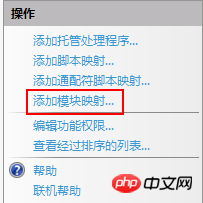 Geben Sie die Informationen wie folgt ein:
Geben Sie die Informationen wie folgt ein:
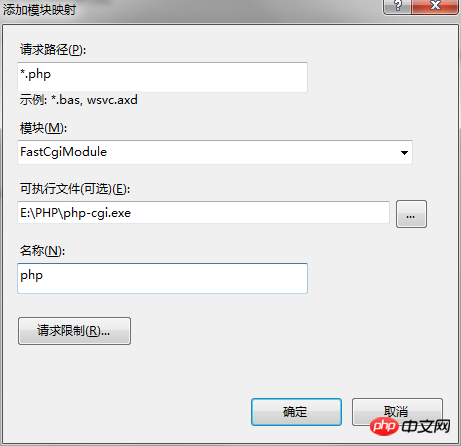 Die erste Zeile stellt dar, welche Dateien zur Verarbeitung an PHP übergeben werden. Das Ausfüllen von *.php bedeutet, dass alle Dateien mit der PHP-Erweiterung zur Verarbeitung an PHP übergeben werden.
Die erste Zeile stellt dar, welche Dateien zur Verarbeitung an PHP übergeben werden. Das Ausfüllen von *.php bedeutet, dass alle Dateien mit der PHP-Erweiterung zur Verarbeitung an PHP übergeben werden.
Die zweite Zeile stellt die Art der Zuordnung dieses Moduls dar. Wenn keine besonderen Anforderungen bestehen, wählen wir FastCGI.
Die dritte Zeile stellt den Speicherort des Verarbeitungsmoduls dar. Geben Sie unser PHP-Dekomprimierungsverzeichnis ein und wählen Sie php-cgi.exe.
Der Name dient nur zur Identifikation und kann beliebig ausgefüllt werden.
Nachdem Sie auf OK geklickt haben, werden Sie gefragt, ob die Zulassungsregel automatisch hinzugefügt werden soll. Bestätigen Sie einfach.
Damit ist die Installation der PHP-Erweiterung für IIS abgeschlossen.
Schritt 4: Test
Erstellen Sie eine neue test.php-Datei im Standard-Website-Verzeichnis und geben Sie
<?php phpinfo(); ?>

Das obige ist der detaillierte Inhalt vonSo installieren Sie die PHP-Erweiterung unter IIS (super einfach). Für weitere Informationen folgen Sie bitte anderen verwandten Artikeln auf der PHP chinesischen Website!

Heiße KI -Werkzeuge

Undresser.AI Undress
KI-gestützte App zum Erstellen realistischer Aktfotos

AI Clothes Remover
Online-KI-Tool zum Entfernen von Kleidung aus Fotos.

Undress AI Tool
Ausziehbilder kostenlos

Clothoff.io
KI-Kleiderentferner

Video Face Swap
Tauschen Sie Gesichter in jedem Video mühelos mit unserem völlig kostenlosen KI-Gesichtstausch-Tool aus!

Heißer Artikel

Heiße Werkzeuge

Notepad++7.3.1
Einfach zu bedienender und kostenloser Code-Editor

SublimeText3 chinesische Version
Chinesische Version, sehr einfach zu bedienen

Senden Sie Studio 13.0.1
Leistungsstarke integrierte PHP-Entwicklungsumgebung

Dreamweaver CS6
Visuelle Webentwicklungstools

SublimeText3 Mac-Version
Codebearbeitungssoftware auf Gottesniveau (SublimeText3)

Heiße Themen
 1392
1392
 52
52
 PHP 8.4 Installations- und Upgrade-Anleitung für Ubuntu und Debian
Dec 24, 2024 pm 04:42 PM
PHP 8.4 Installations- und Upgrade-Anleitung für Ubuntu und Debian
Dec 24, 2024 pm 04:42 PM
PHP 8.4 bringt mehrere neue Funktionen, Sicherheitsverbesserungen und Leistungsverbesserungen mit einer beträchtlichen Menge an veralteten und entfernten Funktionen. In dieser Anleitung wird erklärt, wie Sie PHP 8.4 installieren oder auf PHP 8.4 auf Ubuntu, Debian oder deren Derivaten aktualisieren. Obwohl es möglich ist, PHP aus dem Quellcode zu kompilieren, ist die Installation aus einem APT-Repository wie unten erläutert oft schneller und sicherer, da diese Repositorys in Zukunft die neuesten Fehlerbehebungen und Sicherheitsupdates bereitstellen.
 7 PHP-Funktionen, die ich leider vorher nicht kannte
Nov 13, 2024 am 09:42 AM
7 PHP-Funktionen, die ich leider vorher nicht kannte
Nov 13, 2024 am 09:42 AM
Wenn Sie ein erfahrener PHP-Entwickler sind, haben Sie möglicherweise das Gefühl, dass Sie dort waren und dies bereits getan haben. Sie haben eine beträchtliche Anzahl von Anwendungen entwickelt, Millionen von Codezeilen debuggt und eine Reihe von Skripten optimiert, um op zu erreichen
 So richten Sie Visual Studio-Code (VS-Code) für die PHP-Entwicklung ein
Dec 20, 2024 am 11:31 AM
So richten Sie Visual Studio-Code (VS-Code) für die PHP-Entwicklung ein
Dec 20, 2024 am 11:31 AM
Visual Studio Code, auch bekannt als VS Code, ist ein kostenloser Quellcode-Editor – oder eine integrierte Entwicklungsumgebung (IDE) –, die für alle gängigen Betriebssysteme verfügbar ist. Mit einer großen Sammlung von Erweiterungen für viele Programmiersprachen kann VS Code c
 Erklären Sie JSON Web Tokens (JWT) und ihren Anwendungsfall in PHP -APIs.
Apr 05, 2025 am 12:04 AM
Erklären Sie JSON Web Tokens (JWT) und ihren Anwendungsfall in PHP -APIs.
Apr 05, 2025 am 12:04 AM
JWT ist ein offener Standard, der auf JSON basiert und zur sicheren Übertragung von Informationen zwischen Parteien verwendet wird, hauptsächlich für die Identitätsauthentifizierung und den Informationsaustausch. 1. JWT besteht aus drei Teilen: Header, Nutzlast und Signatur. 2. Das Arbeitsprinzip von JWT enthält drei Schritte: Generierung von JWT, Überprüfung von JWT und Parsingnayload. 3. Bei Verwendung von JWT zur Authentifizierung in PHP kann JWT generiert und überprüft werden, und die Funktionen und Berechtigungsinformationen der Benutzer können in die erweiterte Verwendung aufgenommen werden. 4. Häufige Fehler sind Signaturüberprüfungsfehler, Token -Ablauf und übergroße Nutzlast. Zu Debugging -Fähigkeiten gehört die Verwendung von Debugging -Tools und Protokollierung. 5. Leistungsoptimierung und Best Practices umfassen die Verwendung geeigneter Signaturalgorithmen, das Einstellen von Gültigkeitsperioden angemessen.
 Wie analysiert und verarbeitet man HTML/XML in PHP?
Feb 07, 2025 am 11:57 AM
Wie analysiert und verarbeitet man HTML/XML in PHP?
Feb 07, 2025 am 11:57 AM
Dieses Tutorial zeigt, wie XML -Dokumente mit PHP effizient verarbeitet werden. XML (Extensible Markup-Sprache) ist eine vielseitige textbasierte Markup-Sprache, die sowohl für die Lesbarkeit des Menschen als auch für die Analyse von Maschinen entwickelt wurde. Es wird üblicherweise für die Datenspeicherung ein verwendet und wird häufig verwendet
 PHP -Programm zum Zählen von Vokalen in einer Zeichenfolge
Feb 07, 2025 pm 12:12 PM
PHP -Programm zum Zählen von Vokalen in einer Zeichenfolge
Feb 07, 2025 pm 12:12 PM
Eine Zeichenfolge ist eine Folge von Zeichen, einschließlich Buchstaben, Zahlen und Symbolen. In diesem Tutorial wird lernen, wie Sie die Anzahl der Vokale in einer bestimmten Zeichenfolge in PHP unter Verwendung verschiedener Methoden berechnen. Die Vokale auf Englisch sind a, e, i, o, u und sie können Großbuchstaben oder Kleinbuchstaben sein. Was ist ein Vokal? Vokale sind alphabetische Zeichen, die eine spezifische Aussprache darstellen. Es gibt fünf Vokale in Englisch, einschließlich Großbuchstaben und Kleinbuchstaben: a, e, ich, o, u Beispiel 1 Eingabe: String = "TutorialPoint" Ausgabe: 6 erklären Die Vokale in der String "TutorialPoint" sind u, o, i, a, o, ich. Insgesamt gibt es 6 Yuan
 Erklären Sie die späte statische Bindung in PHP (statisch: :).
Apr 03, 2025 am 12:04 AM
Erklären Sie die späte statische Bindung in PHP (statisch: :).
Apr 03, 2025 am 12:04 AM
Statische Bindung (statisch: :) implementiert die späte statische Bindung (LSB) in PHP, sodass das Aufrufen von Klassen in statischen Kontexten anstatt Klassen zu definieren. 1) Der Analyseprozess wird zur Laufzeit durchgeführt.
 Was sind PHP Magic -Methoden (__construct, __Destruct, __call, __get, __set usw.) und geben Sie Anwendungsfälle an?
Apr 03, 2025 am 12:03 AM
Was sind PHP Magic -Methoden (__construct, __Destruct, __call, __get, __set usw.) und geben Sie Anwendungsfälle an?
Apr 03, 2025 am 12:03 AM
Was sind die magischen Methoden von PHP? Zu den magischen Methoden von PHP gehören: 1. \ _ \ _ Konstrukt, verwendet, um Objekte zu initialisieren; 2. \ _ \ _ Destruct, verwendet zur Reinigung von Ressourcen; 3. \ _ \ _ Call, behandeln Sie nicht existierende Methodenaufrufe; 4. \ _ \ _ GET, Implementieren Sie den dynamischen Attributzugriff; 5. \ _ \ _ Setzen Sie dynamische Attributeinstellungen. Diese Methoden werden in bestimmten Situationen automatisch aufgerufen, wodurch die Code -Flexibilität und -Effizienz verbessert werden.



